如何查看使用 Mac 拍摄照片的确切位置
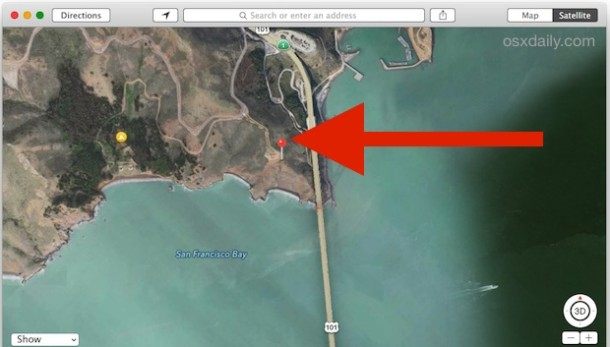
iPhone、Android 和许多其他产品附带的数码相机可以选择使用设备的 GPS 硬件对图片进行地理标记,从而有效地查明照片拍摄的确切位置,并将该地理位置数据捆绑到图片的元数据中。虽然您可以关闭 iPhone 上的照片地理标记和 iPad,但很多用户不会选择在配备 GPS 的数码相机上保留该功能。这意味着您可以轻松查看拍摄照片的位置,并检索 GPS 坐标。
Mac Preview 应用程序使查看带有地理标记的定位图片变得非常容易,在地图上放置准确的位置,并为给定照片的拍摄地点提供精确的 GPS 坐标。请注意,这仅适用于仍嵌入 GPS 坐标的图片,并假设用户没有关闭 iOS、Android 或 Windows 中的地理标记功能。
在 Mac OS X 中使用预览和地图查看照片在地图上拍摄的确切位置
您需要 Mac OS X Yosemite 10.10.x 或更高版本才能在预览应用程序中使用此映射功能:
- 在预览应用程序中打开带有地理标记的图像
- 下拉“工具”菜单并选择“显示检查器”
- 单击 (i) 选项卡,然后选择“GPS”选项卡*
- 稍等片刻,让地图载入图片位置
- 点击“在地图中显示”以在地图应用中打开照片的确切位置并获得更好的视图
您可以在此处找到“检查器”选项:

选择信息选项卡和 GPS 部分,您将看到检查器面板中显示的地图,但您可以通过选择“在地图中显示”获得更大的视图:

* 如果您没有看到“GPS”选项卡,那么几乎可以肯定该图像不包含位置数据,要么是因为它从来没有嵌入,要么是因为它像这样被手动删除。
如果你想自己尝试这个,你可以使用图片来自像这样的维基百科共享 我们在这里使用。了解其工作原理后,您可以根据需要尝试使用自己的照片。请记住,大多数标准数码相机根本不嵌入 GPS 数据,因为默认情况下它们没有连接 GPS 设备,相反,如果使用从某种智能手机拍摄的照片,您会更幸运地使用此功能,无论是 iPhone、iPad、Android、Windows Phone、黑莓还是其他任何具有地理位置功能的设备。
许多 iPhone 和 Android 用户并没有考虑在他们的设备相机上启用此功能,不仅可能会为 iOS 中的相机应用程序启用地理标记,而且通常还为 Facebook、Instagram、Twitter 和其他照片共享应用程序启用地理标记社交网络应用程序也将尝试嵌入 GPS 数据。如果您不希望这种情况发生,请更加注意您允许哪些应用程序访问您的位置数据,并且 禁用那些你不想嵌入地理坐标的。请记住,您也可以使用应用程序删除所有 GEO 和 EXIF 数据 ,即使该数据已嵌入到图片中。
请注意,以前版本的 Mac OS X 预览版应用程序支持查看 GPS 坐标的功能 用于嵌入数据的图片,但它们缺少内置地图功能,而是依赖于“定位”选项。
